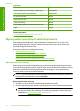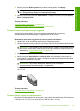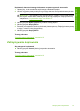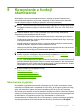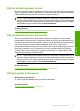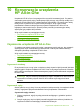User's Guide
3. Naciśnij przycisk Wybór papieru by ustawić rodzaj papieru na Zwykły.
Uwaga Nie możesz tworzyć Kopii roboczej jeśli rodzaj papieru jest ustawiony
jako Fotograficzny (duży) lub Fotograficzny (mały).
4. Naciśnij i przytrzymaj przycisk Skanowanie, a następnie naciśnij przycisk Kopiuj
Mono lub Kopiuj Kolor.
Tematy pokrewne
„
Przyciski panelu sterowania” na stronie 10
„
Ustawianie rodzaju papieru do kopiowania” na stronie 57
Tworzenie wielu kopii tego samego oryginału
Liczbę kopii można ustawić za pomocą panelu sterowania lub za pomocą
oprogramowania zainstalowanego z urządzeniem HP All-in-One.
Drukowanie wielu kopii oryginału za pomocą panelu sterowania
1. Upewnij się, że do zasobnika wejściowego załadowano papier.
2. Umieść oryginał w prawym dolnym rogu szyby skanera, stroną zadrukowaną do dołu.
Wskazówka W przypadku kopii wysokiej jakości, upewnij się że szyba skanera
jest czysta i żadne obce materiały nie są do niej przyklejone. Więcej informacji
znajdziesz w „
Czyszczenie szyby” na stronie 67.
3. Naciśnij przycisk Wybór papieru by ustawić rodzaj papieru.
4. Naciśnij przycisk Kopiuj Mono lub Kopiuj Kolor, aby zwiększyć liczbę kopii do
maksymalnie 9 (zależnie od modelu). Urządzenie rozpoczyna zadanie drukowania
po ostatnim naciśnięciu przycisku.
Wskazówka Aby wybrać liczbę kopii większą od 9, skorzystaj z
oprogramowania zainstalowanego z urządzeniem.
W tym przykładzie urządzenie wykona sześć kopii oryginalnego zdjęcia o rozmiarach
10 x 15 cm.
Tematy pokrewne
„
Przyciski panelu sterowania” na stronie 10
Tworzenie kopii zdjęcia bez obramowania
By wykonać kopię zdjęcia bez obramowań, użyj papieru fotograficznego HP Advanced
o formacie 10 x 15 cm (4 x 6 cali) lub 216 x 280 mm (8,5 x 11 cali).
Wykonywanie specjalnych zadań kopiowania 59
Korzystanie z funkcji kopiowania